從 iPhone 中刪除播放列表 - 4 種專業且簡單的方法
 來自 黃 / 05年2022月09日00:XNUMX
來自 黃 / 05年2022月09日00:XNUMX我在日常生活中喜歡在 iPhone 上聽音樂,現在 iPhone 上有很多播放列表和歌曲。 因此,如何從 iPhone 中刪除播放列表? 提前致謝!
當您需要管理 iPhone 數據(例如照片、視頻、歌曲、文檔等)時,大多數 iPhone 用戶可能會有同樣的問題。音樂文件可能是佔用大量 iPhone 存儲空間的最大文件類型之一。 有時,這些文件的存儲空間不足可能會導致 iPhone 出現不同的問題。 用戶開始尋找正確的解決方案來清除它們。
在這種情況下,您應該閱讀以下帶有明確步驟的方法,只需單擊幾下即可從 iPhone 中刪除播放列表。
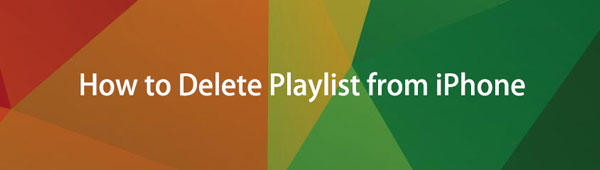

指南清單
第 1 部分。 如何刪除 Apple Music 上的播放列表
如果您經常使用 iPhone 聽音樂,您可能已經訂閱了 Apple Music。 因此,您添加、移動、刪除等內容將在具有相同 Apple ID 的各種設備上同步。 同樣,您可以直接刪除 iPhone 上的播放列表,也可以在任何可以訪問 Apple Music 的地方刪除,然後刪除的內容也會同步到您的 iPhone。
如何刪除 Apple Music 上的播放列表:
在Mac上: 通過同步庫 音樂 > 偏好 > 總 > 同步庫 > OK。 打開 音樂 Mac 上的應用程序,選擇一個播放列表,然後單擊 刪除 按鈕。 或按住 Control 單擊以選擇 從庫中刪除.
在 iPhone、iPad 或 iPod Touch 上:
步驟 1打開 音樂 應用,然後找到您要刪除的播放列表。
步驟 2點擊 更多選項 屏幕右側的圖標。
步驟 3您將有五個選項,包括 刪除…。 點擊它。
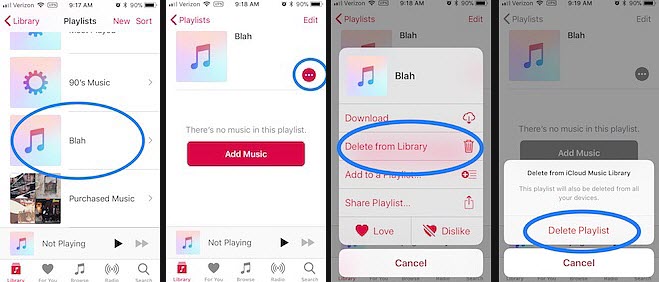
在網上: 訪問 music.apple.com 並登錄您的 Apple ID。 單擊要刪除的播放列表,選擇三點圖標,然後選擇 從庫中刪除.
一開始,iTunes 是您在計算機上管理 iOS 數據的唯一方式。 您現在仍然可以使用它添加或刪除播放列表。
第 2 部分。 如何刪除 iTunes 上的播放列表
您應該知道 iTunes 可以在 Windows 計算機和更早的計算機上運行。 如果您是其中一位用戶,您可以按照以下步驟使用它刪除 iPhone 上的播放列表。
如何在 iTunes 上刪除播放列表的步驟:
步驟 1點擊 電子圖書館 在頂部橫幅上。
步驟 2單擊要刪除的播放列表以突出顯示它並且歌曲同時顯示。
步驟 3右鍵單擊剛剛選擇的播放列表,然後單擊 從庫中刪除.
步驟 4iTunes 會要求您確認是否要刪除播放列表。 刪除播放列表不會從您的計算機中刪除任何歌曲。 之後,將您的 iPhone 與 iTunes 同步以將播放列表從 iTunes 複製到 iPhone。
如果您想嘗試更專業、更強大的工具,請移步以下部分。
第 3 部分。 如何使用 FoneTrans for iOS 刪除播放列表
適用於iOS的FoneTrans 是計算機上最推薦的傳輸 iOS 數據的程序之一。 它不僅僅是簡單的數據傳輸,它還可以為您提供功能數據管理。 有了它,您可以簡單地添加或刪除您的播放列表。
使用iOS版FoneTrans,您將可以自由地將數據從iPhone傳輸到計算機。 您不僅可以將iPhone短信傳輸到計算機,而且可以將照片,視頻和聯繫人輕鬆地移動到PC。
- 輕鬆傳輸照片,視頻,聯繫人,WhatsApp和更多數據。
- 傳輸前預覽數據。
- 提供iPhone,iPad和iPod touch。
如何刪除播放列表的步驟:
步驟 1點擊 下載 按鈕並按照屏幕上的說明進行安裝 適用於iOS的FoneTrans. 將 iPhone 插入計算機。

步驟 2在電腦上運行程序,點擊 音樂 在主界面的左側。
步驟 3您可以在界面上查看所有文件,並選中要刪除的項目框。
步驟 4點擊 刪除 圖標。
您還可以使用它來刪除其他 iPhone 數據,例如聯繫人、照片、視頻等。
如果您想了解有關從 iPhone 和其他數據中刪除播放列表的更多信息,請移至最終選擇。
第 4 部分。 通過 iOS 的 FoneEraser 從 iPhone 刪除播放列表
適用於iOS的FoneEraser 是計算機上的一種工具,可幫助您清除或不清除數據的 iPhone 數據。 您可以選擇 釋放空間 功能 清除垃圾文件、緩存、複製文件等,或選擇 刪除所有數據 完全清除所有 iPhone 數據的模式。
如何從 iPhone 中刪除播放列表(包括所有數據):
適用於iOS的FoneEraser是最好的iOS數據清潔器,可以輕鬆,永久地擦除iPhone,iPad或iPod上的所有內容和設置。
- 從iPhone,iPad或iPod touch清除不需要的數據。
- 通過一次性覆蓋快速擦除數據,可以節省大量數據文件的時間。
步驟 1下載並安裝 適用於iOS的FoneEraser 在計算機上,然後將 iPhone 插入計算機。

步驟 2點擊 刪除所有數據 並從三個選項中選擇一個擦除級別。 點擊 開始 按鈕。

這是如何使用 iOS 版 FoneEraser 在 iPhone 上刪除播放列表的詳細演示。 您只需按照步驟刪除 iPhone 數據即可。
好吧,iOS 的 FoneEraser 還有另一種模式,稱為 釋放空間 來幫助你 釋放iPhone存儲空間 不丟失數據。 如果您不想刪除數據,可以選擇它。 有效刪除不需要的數據很有幫助。
適用於iOS的FoneEraser是最好的iOS數據清潔器,可以輕鬆,永久地擦除iPhone,iPad或iPod上的所有內容和設置。
- 從iPhone,iPad或iPod touch清除不需要的數據。
- 通過一次性覆蓋快速擦除數據,可以節省大量數據文件的時間。
第 5 部分。有關如何在 iPhone 上刪除播放列表的常見問題解答
1. 為什麼無法從 iTunes 中刪除播放列表?
檢查您是否有穩定的互聯網來執行此操作。 如果是這樣,請嘗試關閉 同步庫 功能,然後再次嘗試再次刪除播放列表。 您可以在這篇文章中嘗試上述方法來刪除 iPhone 上的播放列表。
2. 如何從 iPhone 13 中刪除播放列表?
本文中的解決方案可用於從 iPhone 13 和所有其他型號中刪除播放列表。
3. 如何從我的音樂庫中刪除播放列表?
在iTunes上,從左側選擇播放列表,右鍵單擊選擇 從庫中刪除.
在iPhone上,打開 音樂 應用程序,按住播放列表並點按 從庫中刪除.
在 Mac 上,運行 音樂 應用程序,選擇播放列表並按住 Control 鍵單擊 從庫中刪除.
4. 如何刪除 YouTube 上的播放列表?
在手機上打開 YouTube 應用,選擇 電子圖書館 > 播放清單 > 目錄 圖標> 刪除播放列表 > OK.
5. 如何刪除 Spotify 上的播放列表?
在計算機上,單擊播放列表,然後選擇 目錄 圖標> 刪除 按鈕。
在手機上,打開 Spotify 應用,點按 電子圖書館 > 目錄 圖標> 刪除.
這就是您應該了解如何從 iPhone 和計算機上刪除播放列表的全部內容。 上述方式都可以,您可以根據自己的需要選擇一種。 如果您更喜歡從它們中選擇最好的方法,您應該嘗試 適用於iOS的FoneEraser, 電腦上最推薦的工具來幫助你 獲得更多 iPhone 存儲空間 or 徹底清除所有 iPhone 數據. 為什麼不將它下載到計算機上並立即享受它的好處!
